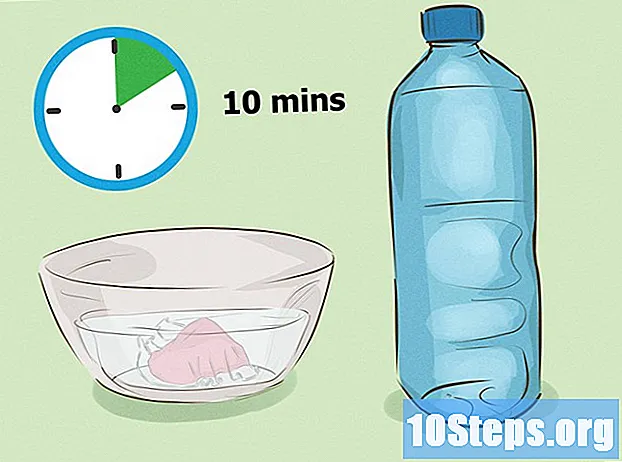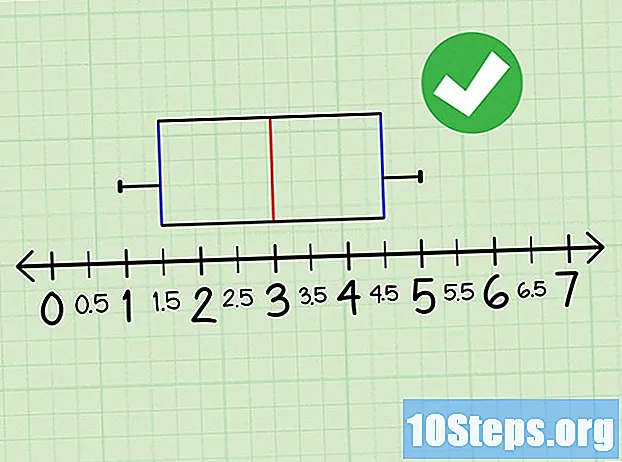विषय
यह आलेख आपको "iPhone निष्क्रिय है" स्क्रीन से बाहर निकलने के लिए सिखाता है, जो तब प्रकट होता है जब उपयोगकर्ता डिवाइस पर एक पंक्ति में कई बार गलत कोड दर्ज करता है। हालाँकि iPhone एक मिनट में सामान्य हो जाता है, अगर आपको यह गलत लगता है बहुत अधिक, आप इसे अनिश्चित काल के लिए अक्षम कर सकते हैं। स्थिति को हल करने के लिए, डिवाइस पर सभी सामग्री को मिटाने के लिए आईफोन (आईट्यून्स या आईक्लाउड के माध्यम से) को मिटाने और रीसेट करने का प्रयास करें।
कदम
3 की विधि 1: आईट्यून्स का उपयोग करना
IPhone को कंप्यूटर से कनेक्ट करें। डिवाइस के चार्जर के यूएसबी अंत को कंप्यूटर के बंदरगाहों में से एक से कनेक्ट करें; फिर दूसरे सिरे को आईफोन से कनेक्ट करें।
- यदि आप मैक पर हैं, तो आपको केबल कनेक्ट करने के लिए USB 3.0 या थंडरबोल्ट एडाप्टर खरीदना पड़ सकता है।

ITunes खोलें। यह एक सफेद पृष्ठभूमि पर रंगीन संगीत नोट द्वारा दर्शाया गया है।- इस लेख के तीसरे भाग पर जाएं, यदि आईट्यून्स कोड मांगता है या आईफोन को नहीं पहचानता है।
IPhone आइकन पर क्लिक करें। यह iTunes स्क्रीन के ऊपरी बाएं कोने में है।

क्लिक करें आईफोन रीस्टोर करें. विकल्प पृष्ठ के ऊपरी दाईं ओर है।- यदि "iPhone के लिए खोज" विकल्प सक्षम है, तो इसे जारी रखने के लिए अक्षम करें। जब आप डिवाइस के निष्क्रिय होने पर ऐसा नहीं कर सकते, तो अगले भाग पर जाएं।

क्लिक करें पुन: स्थापित करने हेतु जब स्क्रीन पर कमांड दिखाई देती है। इस प्रकार, iPhone को फ़ैक्टरी सेटिंग्स पर वापस ले जाया जाएगा।- जारी रखने के लिए आपको एक पासवर्ड दर्ज करना पड़ सकता है।
बहाली प्रक्रिया समाप्त होने तक प्रतीक्षा करें। कुछ मिनट लगेंगे, लेकिन अगर iPhone को अपडेट की जरूरत है तो यह धीमा हो सकता है। उसके बाद, डिवाइस "आइडल" मोड से बाहर निकल जाएगा और कोड हटा दिया जाएगा।
यदि आवश्यक है, एक बैकअप पुनर्स्थापित करें. यदि आपके पास आईट्यून्स या आईक्लाउड में कोई बैकअप बचा है, तो आप सेटिंग्स, फोटो, एप्लिकेशन और बाकी आईफोन की सामग्री को पुनर्प्राप्त कर सकते हैं।
- यदि iPhone एक कोड द्वारा लॉक किया गया है, तो आपको iTunes में बैकअप को पुनर्स्थापित करने के लिए अपनी Apple आईडी और पासवर्ड दर्ज करना होगा।
- यदि आपके पास कोई बैकअप नहीं है, तो आपको iPhone को कॉन्फ़िगर करना होगा जैसे कि यह नया था।
3 की विधि 2: आईक्लाउड का उपयोग करना
"खोज iPhone" विकल्प को सक्रिय करें। इस पद्धति की युक्तियां केवल तभी सक्षम होती हैं जब यह सक्षम हो। यदि नहीं, तो पिछले या अगले भाग का उपयोग करें।
ICloud पेज खोलें। ब्राउजर में https://www.icloud.com/ पर जाएं और अपनी प्रोफाइल एक्सेस करने के लिए उपयुक्त क्षेत्रों में अपनी Apple आईडी और पासवर्ड डालें।
क्लिक करें IPhone खोजें. विकल्प को पैनल पर एक हरे रडार आइकन द्वारा दर्शाया गया है। इसके साथ, iCloud डिवाइस के लिए खोज शुरू करता है।
- जारी रखने के लिए आपको फिर से अपनी ऐप्पल आईडी और पासवर्ड दर्ज करना पड़ सकता है।
सभी डिवाइस पर क्लिक करें। विकल्प एक हरे रंग के आइकन द्वारा दर्शाया गया है, खिड़की के शीर्ष पर है और ड्रॉप-डाउन मेनू तक पहुंच प्रदान करता है।
IPhone का चयन करें। दाईं ओर डिवाइस पृष्ठ तक पहुंचने के लिए ड्रॉप-डाउन मेनू में उसके नाम पर क्लिक करें।
- यदि आपके iPhone का नाम विकल्पों में नहीं है, तो ऐसा इसलिए है क्योंकि डिवाइस पर "खोज iPhone" फ़ंक्शन अक्षम है।
क्लिक करें IPhone हटाएं. विकल्प स्क्रीन के निचले दाएं कोने में है।
क्लिक करें हटाएं जब स्क्रीन पर कमांड दिखाई देती है। फिर, आपको एक पासवर्ड दर्ज करना होगा।
अपना Apple ID और पासवर्ड डालें। पासवर्ड फ़ील्ड में, iPhone के लिए Apple ID कोड दर्ज करें।
क्लिक करें अग्रिम. विकल्प iPhone पृष्ठ के ऊपरी दाएं कोने में, खिड़की के दाईं ओर है।
क्लिक करें ठीक है. विकल्प हरा है और पृष्ठ के शीर्ष दाईं ओर है। प्रक्रिया शुरू करने के लिए क्लिक करें।
IPhone पोंछते समय प्रतीक्षा करें। प्रक्रिया में कुछ मिनट लग सकते हैं और "हैलो" शब्द कई भाषाओं में स्क्रीन पर दिखाई देने पर समाप्त हो जाएगा।
यदि आवश्यक है, एक बैकअप पुनर्स्थापित करें. यदि आपके पास आईट्यून्स या आईक्लाउड में कोई बैकअप बचा है, तो आप सेटिंग्स, फोटो, एप्लिकेशन और बाकी आईफोन की सामग्री को पुनर्प्राप्त कर सकते हैं।
- यदि iPhone एक कोड द्वारा लॉक किया गया है, तो आपको iTunes में बैकअप को पुनर्स्थापित करने के लिए अपनी Apple आईडी और पासवर्ड दर्ज करना होगा।
- यदि आपके पास कोई बैकअप नहीं है, तो आपको iPhone को कॉन्फ़िगर करना होगा जैसे कि यह नया था।
3 की विधि 3: रिकवरी मोड का उपयोग करना
समझें कि आपको रिकवरी मोड का उपयोग कब करना है। इस मोड के साथ, उपयोगकर्ता एक कंप्यूटर पर आईट्यून्स के साथ iPhone को पुनर्स्थापित कर सकता है, जिस पर उसने कभी भी डिवाइस का उपयोग नहीं किया है। यह एकमात्र उपयोगी तरीका है यदि आप आईट्यून्स तक पहुंचने में असमर्थ हैं या "खोज iPhone" फ़ंक्शन अक्षम है।
आईट्यून्स बंद करें। यह रिकवरी मोड का उपयोग करने के लिए आवश्यक है, क्योंकि एक ही समय में दोनों खुले / सक्रिय होने पर कोई त्रुटि हो सकती है।
IPhone को कंप्यूटर से कनेक्ट करें। डिवाइस के चार्जर के यूएसबी अंत को कंप्यूटर के बंदरगाहों में से एक से कनेक्ट करें; फिर दूसरे सिरे को आईफोन से कनेक्ट करें।
- यदि आप मैक पर हैं, तो आपको केबल कनेक्ट करने के लिए USB 3.0 या थंडरबोल्ट एडाप्टर खरीदना पड़ सकता है।
- यदि iTunes खुलता है, तो इसे फिर से बंद करें।
IPhone को रिकवरी मोड में रखें। IPhone 8 या उच्चतर पर, क्रम में वॉल्यूम ऊपर और नीचे बटन दबाएं; तब, पावर बटन को तब तक दबाकर रखें जब तक कि आपको "आईट्यून से कनेक्ट" संदेश न मिले - पावर केबल आइकन और आईट्यून्स लोगो द्वारा दर्शाया गया।
- IPhone 7 पर, वॉल्यूम और पावर बटन दबाए रखें, जब तक आपको "आईट्यून्स से कनेक्ट" संदेश न मिले।
- IPhone 6S और पहले के मॉडल पर, "कनेक्ट करने के लिए iTunes" संदेश प्राप्त होने तक घर और पावर बटन को दबाए रखें।
ITunes खोलें। यह एक सफेद पृष्ठभूमि पर रंगीन संगीत नोट द्वारा दर्शाया गया है और सीधे रिकवरी मोड पेज पर खुलेगा।
क्लिक करें आईफोन रीस्टोर करें. विकल्प विंडो के शीर्ष पर है।
क्लिक करें पुन: स्थापित करने हेतु जब स्क्रीन पर कमांड दिखाई देती है। IPhone फ़ैक्टरी सेटिंग्स पर वापस लौटना शुरू कर देगा।
- आपको अपनी ऐप्पल आईडी और पासवर्ड दर्ज करना पड़ सकता है।
IPhone पोंछते समय प्रतीक्षा करें। कुछ मिनट लगेंगे, लेकिन अगर iPhone को अपडेट की जरूरत है तो यह धीमा हो सकता है।
यदि आवश्यक है, एक बैकअप पुनर्स्थापित करें. यदि कोई उपलब्ध है तो आप बैकअप से iPhone जानकारी को पुनर्स्थापित कर सकते हैं।
- यदि आईफोन एक कोड द्वारा लॉक किया गया है, तो आपको आईट्यून्स में बैकअप को पुनर्स्थापित करने के लिए अपनी ऐप्पल आईडी और पासवर्ड दर्ज करना होगा।
- यदि आपके पास कोई बैकअप नहीं है, तो आपको iPhone को कॉन्फ़िगर करना होगा जैसे कि यह नया था।
टिप्स
- यह लगभग हमेशा iPhone के इंतजार में "आइडल" मोड से बाहर जाने के बजाय अपने आप को डिवाइस को मिटाने और पुनर्स्थापित करने के लिए है।
- यदि आपका iPhone निष्क्रिय है, तो आपको एक आपातकालीन कॉल करने की आवश्यकता है आपातकालीनस्क्रीन के निचले भाग में और मैन्युअल रूप से नंबर दर्ज करें।
चेतावनी
- यदि आईफोन निष्क्रिय है और आईट्यून्स या आईक्लाउड में कोई बैकअप नहीं है, तो आप पुनर्प्राप्ति के बाद सभी डेटा खो देंगे।